Table des matières
Dans ce tutoriel, je vais vous montrer la façon la plus simple de transférer la ou les machines virtuelles de VirtualBox vers un autre hôte. La façon habituelle de déplacer une VM VirtualBox vers un autre PC est d'utiliser l'utilitaire "Import/Export Appliance" qui est proposé dans le menu "File" de VirtualBox. Mais, cette méthode n'est pas la plus rapide, donc dans cet article vous allez apprendre une méthode différente pour déplacer vos machines virtuelles vers un autre ordinateur,facilement et rapidement, sans avoir à effectuer la procédure d'importation/exportation de l'appareil.

Comment déplacer les VM de VirtualBox vers un autre ordinateur (hôte).
Étape 1. Copiez le dossier de stockage de la VM de l'ancien hôte vers le nouvel hôte.
1. Fermez VirtualBox sur l'ancien ordinateur hôte de VirtualBox.
2. Ensuite, à partir de l'ancien ordinateur hôte, copiez l'intégralité du dossier de la machine virtuelle (qui contient à la fois les fichiers .vbox et .vdi), vers le nouvel ordinateur hôte VirtualBox.
Étape 2 : Ajouter les machines virtuelles à la boîte virtuelle sur le nouvel hôte.
1. Installez Virtual Box sur le nouveau PC hôte de VirtualBox.
2. Ensuite, à partir de la Machine cliquez sur Ajouter .
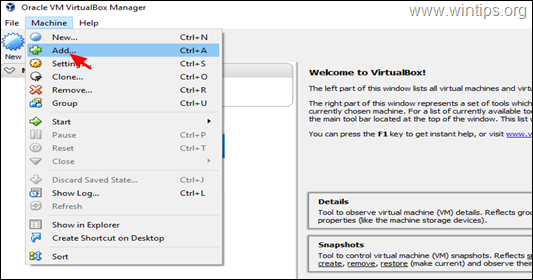
3. Dans le dossier de la machine virtuelle, sélectionnez l'option .vbox de la machine VM que vous voulez ajouter (importer), dans le nouvel hôte et cliquez sur Ouvrir .
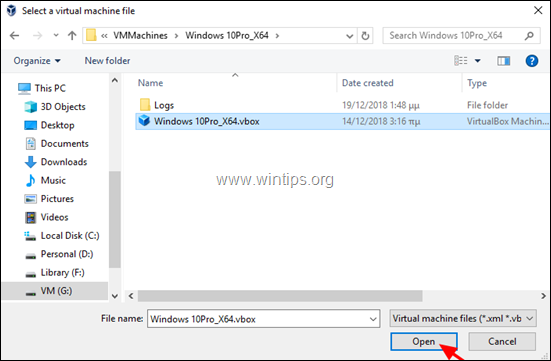
4. C'est tout.
Vous avez terminé ! Dites-moi si ce guide vous a aidé en laissant un commentaire sur votre expérience. Veuillez aimer et partager ce guide pour aider les autres.

Andy Davis
Blog d'un administrateur système sur Windows





